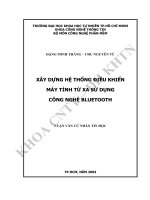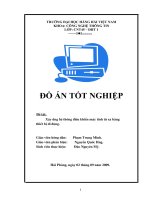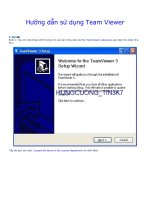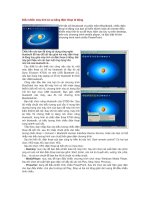Hướng dẫn điều khiển máy tính từ xa toàn diện với Intel AMT KMS (phần 3) pptx
Bạn đang xem bản rút gọn của tài liệu. Xem và tải ngay bản đầy đủ của tài liệu tại đây (245.83 KB, 5 trang )
Hướng dẫn điều khiển máy tính từ xa toàn diện với Intel AMT KMS
(phần 3)
Trong trường hợp các bạn sử dụng phiên bản khác của RealVNC, ví dụ
như Standalone thì tiếp tục làm theo những bước sau. Khi đã cài đặt
Standalone Viewer hoặc sử dụng phiên bản Portable, điền thông số của
máy tính cần kết nối và nhấn OK như bình thường:
Điền mật khẩu Intel AMT KVM:
Kết nối sẽ được thiết lập từ VNC tới server AMT KVM:
Khi sử dụng phiên bản Standalone hoặc Portable, logo VNC sẽ không
hiển thị trên màn hình điều khiển
Dấu hiệu nhận biết rằng bạn đang kết nối tới hệ thống phần cứng dựa trên
server KVM vì biểu tượng như sau hiển thị trên góc phải màn hình:
Như đã đề cập bên trên, phiên bản VNC Free hoạt động khá ổn định
nhưng sẽ bị thiếu mất 1 vài chức năng nâng cao như IDE redirect,
encryption, bật hoặc tắt máy Nếu muốn dùng đầy đủ mọi chức năng cao
cấp khác, người sử dụng có thể tham khảo RealVNC Viewer Plus với
mức giá bản quyền 99$.
Với RealVNC Viewer Plus, trước khi kết nối thì hãy mở Intel
Manageability Commander Tool và thay đổi KVM State thành
Redirection Port Only thay vì All Ports:
Sau đó, mở RealVNC Plus và tiến hành kết nối như bình thường:
Chọn Yes tại cửa sổ xác nhận tiếp theo:
Điền mật khẩu AMT:
Các bạn sẽ thấy xuất hiện thêm thanh menu điều khiển ở phía bên trên
với đầy đủ mọi chức năng:
Chúc các bạn thành công!